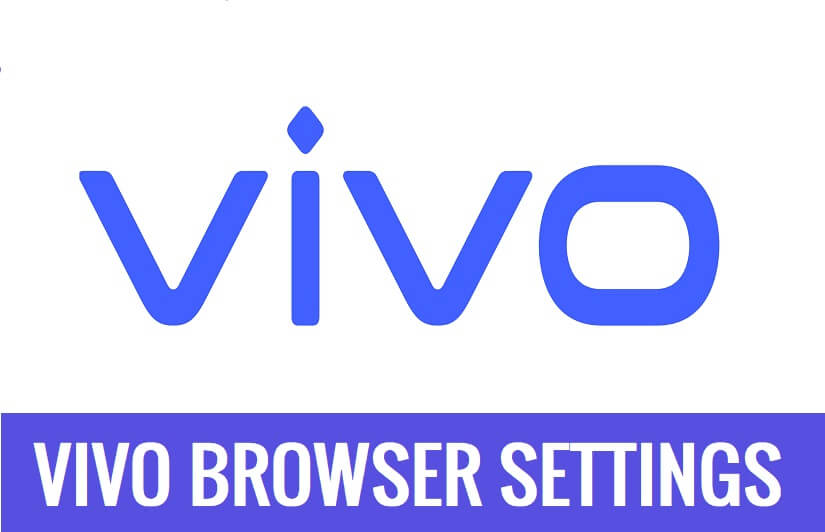Wenn Sie nach einer Lösung zum Ändern der Vivo-Browsereinstellungen suchen oder den Standardbrowser in VIVO ändern möchten, dann sind Sie hier genau richtig. In den folgenden Themen zeigen wir Ihnen, wie Sie die Standard-Apps finden und das Vivo-Internet auf Chrome oder andere Browser als Standard-Webbrowser auf Ihrem Vivo-Telefon umstellen.
Der Webbrowser ist offiziell als WorldWideWeb bekannt und wurde erstmals von Sir Tim Berners-Lee entwickelt. Dabei handelt es sich um eine Browsing-Anwendung, die Webseiten anzeigen kann. Der Browser verwendet hauptsächlich HTML und HTTP, um mit Servern zu kommunizieren, Webseiten abzurufen und den Benutzern die Ergebnisse anzuzeigen. Außerdem bietet er Benutzern Lesezeichen, Verlauf und Erweiterungen. Die besten Webbrowser für Android sind Google Chrome, Mozilla Firefox, Microsoft Edge und Opera.
Überprüfen Sie auch: Vivo V11 Pro FRP-Datei-Download (Google Gmail-Sperre entsperren) mit dem neuesten QPST Flash Tool
So ändern Sie den Standardbrowser in Vivo
- Öffnen Sie die Einstellungen-App auf Ihrem Vivo Phone
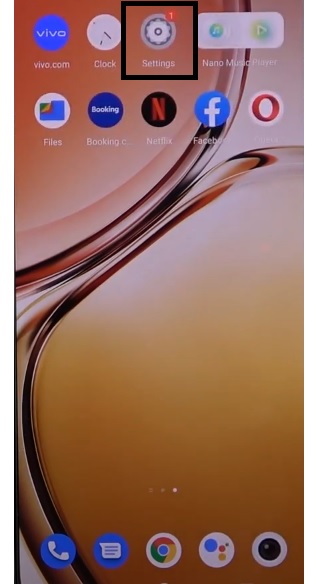
- Gehen Sie dann nach unten und wählen Sie Apps aus
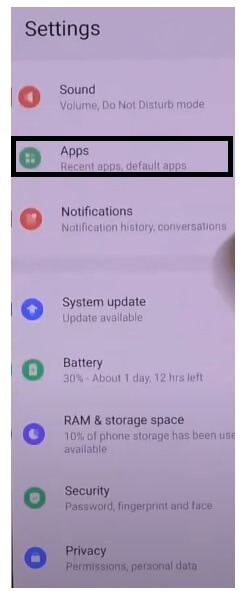
- Tippen Sie auf Standard-Apps
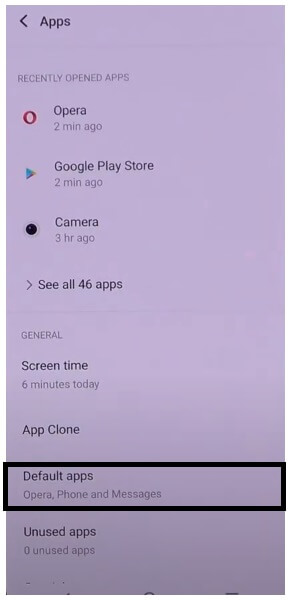
- Wählen Sie dann Browser-App aus
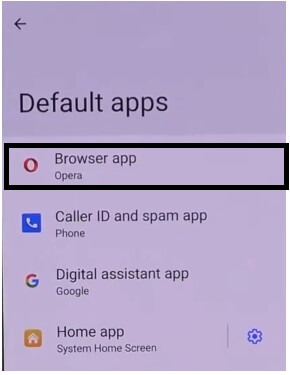
- Nun öffnet sich die vollständige Liste der verfügbaren Browser
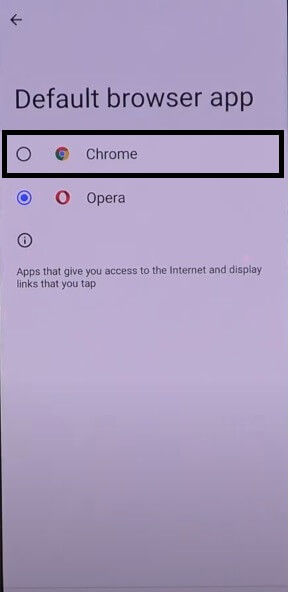
- Wählen Sie die Browseranwendung aus, indem Sie darauf tippen
- Das war's, Sie haben die Vivo-Browsereinstellungen auf Ihrem Telefon erfolgreich geändert.